1 全局echarts对象
全局echarts对象是引入echarts.js之后就可以直接使用的
1.1 init方法
初始化ECharts实例对象
使用主题
1.2 registerTheme方法
注册主题
只有注册过的主题,才能在init方法中使用该主题
1.3 registerMap方法
注册地图数据
//记得在上面引入JQuery
$.get('json/map/china.json',function(chinaJson){
echarts.registerMap('China',chinaJson)
});geo组件使用地图数据
var option = {
geo: {
type: 'map',
map:'china',
}
}
1.4 connect方法
1.一个页面可以有多个独立的图表
2.每一个图表对应一个ECharts实例对象
3.connect可以实现多图关联,传入联动目标为ECharts实例对象,支持数组
保存图片自动拼接
扫描二维码关注公众号,回复:
15195275 查看本文章


刷新按钮
重置按钮
提示框联动、图例选择、数据范围修改等
2 echartInstance对象
echartInstance对象是通过echarts.init方法调用之后得到的
2.1 setOption方法
1、设置或修改图表实例的配置项以及数据
2、多次调用setOption方法
(1)合并新的配置和旧的配置
(2)增量动画
2.2 resize方法
1、重新计算和绘制图表
2、一般和window对象的resize事件结合使用
window.onresize = function() {
mycharts.resize();
}2.3 on\off方法
1、绑定或者解绑事件处理函数
2、鼠标事件
常见事件:'click'、'dbclick'、'mousedown'、'mousemove'、'mouseup'
事件参数arg:和事件相关的数据信息
3、ECharts事件
常见事件:lengendaelectchanged、'datazoom'、'pieselectchanged'、'mapselectchanged'等
click和lengendaelectchanged的例子:
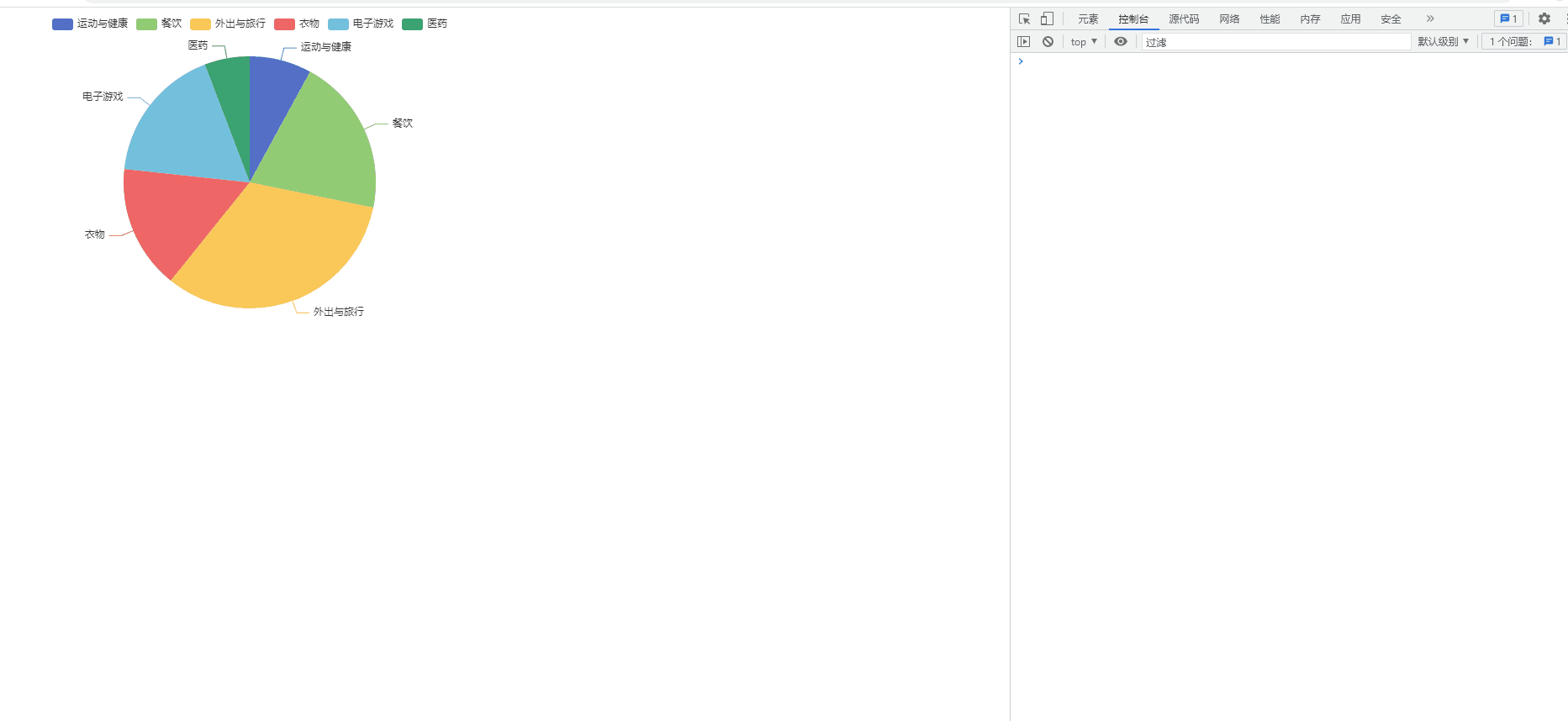
代码
<!DOCTYPE html>
<html lang="en">
<head>
<meta charset="UTF-8">
<meta http-equiv="X-UA-Compatible" content="IE=edge">
<meta name="viewport" content="width=device-width, initial-scale=1.0">
<title>饼状图的基本实现</title>
<script src="../lib/echarts.min.js"></script>
</head>
<body>
<div id="app" style="width: 600px;height: 400px;"></div>
<script>
// 1.Echarts 基本结构的创建
// 引入js文件---创建容器---初始化对象---配置配置项---
// 2.准备数据[{name;???, value:???},{}]
// 运动与健康:1100,餐饮:2800,外出与旅行:4500,衣物:2202,电子游戏:2421,医药:800
// 3.将type设置为pie
var myCharts = echarts.init(document.querySelector('#app'))
// 需要设置给饼图的数据
var pieData = [
{
name: '运动与健康',
value: '1100'
},
{
name: '餐饮',
value: '2800'
},
{
name: '外出与旅行',
value: '4500'
},
{
name: '衣物',
value: '2202'
},
{
name: '电子游戏',
value: '2421'
},
{
name: '医药',
value: '800'
}
]
var option = {
// 注意:饼图不是直角坐标系图表,就不用配置x轴和y轴了
legend: {
data: ['运动与健康', '餐饮', '外出与旅行', '衣物', '电子游戏', '医药']
},
series: [
{
type: 'pie',
data: pieData
}
]
}
myCharts.setOption(option)
myCharts.on('click', function (arg) {
console.log(arg)
})
myCharts.on('legendselectchanged', function (arg) {
console.log(arg)
})
</script>
</body>
</html>2.4 dispatchAction方法
1、触发某些行为
2、使用代码模拟用户的行为
mChart.dispatchAction({
type: '',
seriesIndex: 0, //系列的索引
dataIndex: 1 //数据的索引
})2.5 clear方法
1、清空当前实例,会移除实例中所有的组件和图表
2、清空之后可以再次setOption
2.6 dispose方法
销毁实例 销毁后无法再次被使用